Grandstream - Cài đặt tên WiFi và mật khẩu trên GWN Cloud
Các bộ phát Grandstream bạn có thể quan tâm
[Products: 2507,2511,2292,2512]
Sau khi bạn đã cài đặt bộ phát Grandstream lên GWN Cloud thành công, bước tiếp theo sẽ là cài đặt tên và mật khẩu WiFi cho bộ phát Grandstream.
Phần cài đặt này sẽ được thực hiện bên trong Tab SSIDs của GWN Cloud, bao gồm:
Trang Summary hiển thị số liệu thống kê về các SSID khác nhau, bao gồm số lượng thiết bị (Client Count) kết nối đến SSID cũng như mức độ sử dụng băng thông (Bandwidth Usage) trên mỗi khoảng thời gian.
Trong trang Summary bạn có thể tùy chọn:
- Khoảng thời gian cần xem thống kê ở phần For the Last với các mức thời gian: 2 tiếng, 1 ngày, 1 tuần, 1 tháng.
- Tên WiFi (SSID) cần thống kê: mặc định trang sẽ thống kê toàn bộ All SSIDs, bạn cũng có thể chọn xem thống kê của từng SSID.
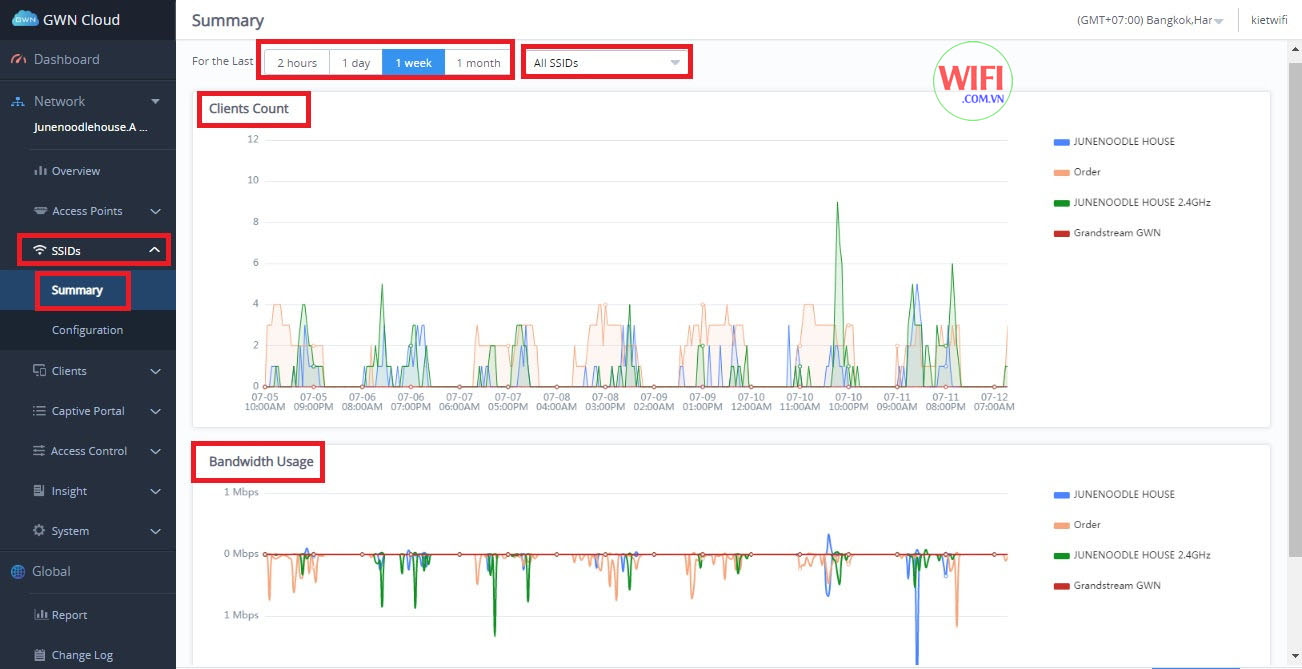
Trong SSIDs → Configuration, bạn có thể tạo mới Tên WiFi (SSID) hoặc thay đổi cài đặt Tên WiFi (SSID) đã tạo.
- Để tạo mới SSID bạn chọn Add
- Để chỉnh sửa cài đặt SSID đã tạo bạn chọn Edit ![]() trong Actions
trong Actions
- Để xóa SSID đã tạo bạn chọn Delete ![]() trong Actions
trong Actions
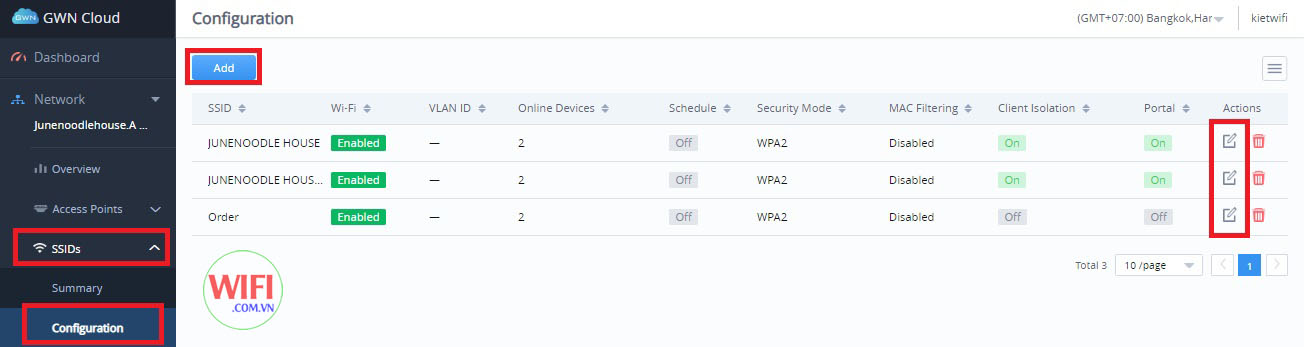
- Sau khi chọn Add hoặc Edit, cửa sổ WiFi Setting sẽ hiện ra. Bạn nhập những thông tin cơ bản sau để tạo SSID:
*Bạn có thể tham khảo thêm các tính năng trong WiFi Settings ở cuối bài viết.
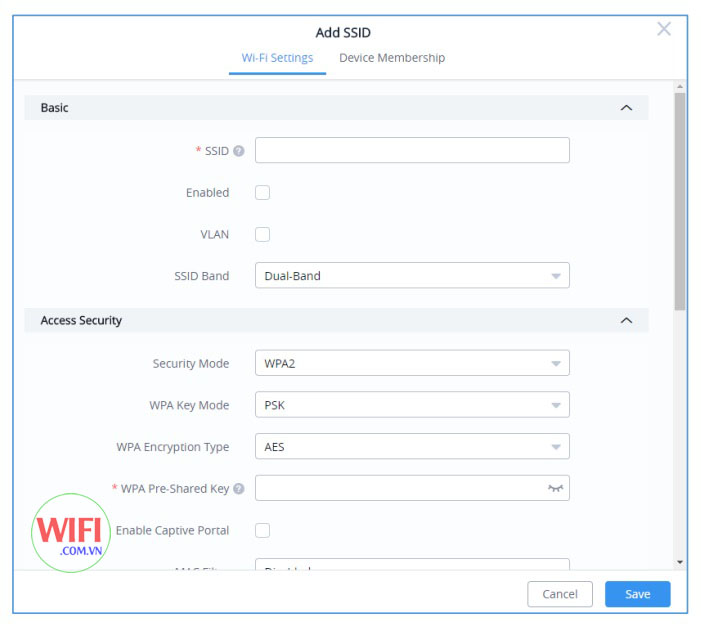
- Mặc định Tên WiFi (SSID) này sẽ áp dụng cho tất cả Bộ phát trong Network.
Bạn có thể loại trừ (không áp dụng) cho bộ phát mong muốn trong phần Device Membership
Chọn bộ phát muốn loại trừ, chọn tiếp  để chuyển bộ phát đó ra khỏi Member Devices
để chuyển bộ phát đó ra khỏi Member Devices
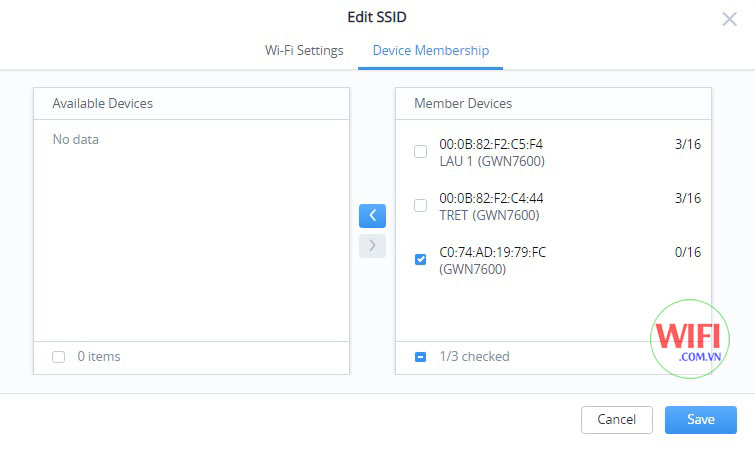
- Sau đó nhấn Save để lưu cài đặt
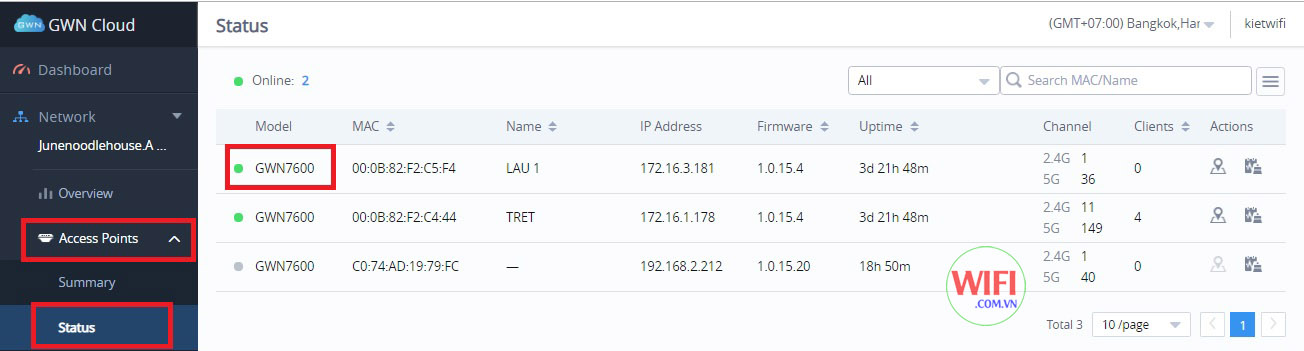
Chọn Info → SSID hiển thị các tên wifi bộ Grandstream đang phát
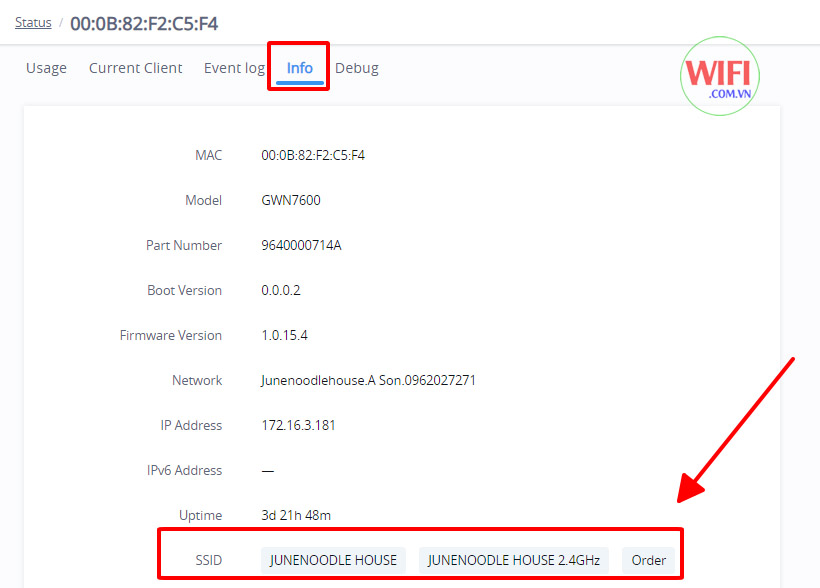
Ví dụ trong hình: Bộ Grandstream MAC 00:0B:82:F2:C5:F4 đang phát 3 SSID:
| SSID | Tạo hoặc thay đổi tên WiFi Grandstream |
| Enabled | Chọn để kích hoạt tên WiFi Grandstream |
| VLAN | Chọn để kích hoạt VLAN và nhập VLAN ID. Nếu không chọn, tên WiFi này sẽ sử dụng lớp mạng mặc định do Router cấp. |
| SSID Band |
Chọn băng tần WiFi bộ phát Grandstream GWN sẽ phát:
|
| Security Mode |
Chọn chế độ bảo mật:
|
| WEP Key |
Nhập mật khẩu cho chế độ bảo mật WEP Lựa chọn này sẽ hiển thị khi lựa chọn WEP64-bit/WEP128-bit làm Security Mode. |
| WPA Key Mode | Chọn kiểu mật khẩu (xác thực Pre-shared Key hoặc 802.1X) |
| WPA Encryption Type | Chọn kiểu mã hóa (AES hoặc AES/TKIP). |
| WPA Pre-Shared Key |
Nhập mật khẩu tối thiểu 8 và tối đa 64 ký tự. Lựa chọn này chỉ hiển thị khi chọn PSK ở WPA Key Mode. |
| RADIUS Server Address |
Nhập địa chỉ của máy chủ xác thực RADIUS. Lựa chọn này chỉ hiển thị khi chọn 802.1x ở WPA Key Mode. |
| RADIUS Server Port |
Nhập Cổng của máy chủ RADIUS (mặc định là 1812). Lựa chọn này chỉ hiển thị khi chọn 802.1x ở WPA Key Mode. |
| RADIUS Server Secret | Nhập mật khẩu bí mật để người dùng xác thực bằng máy chủ RADIUS. Lựa chọn này chỉ hiển thị khi chọn 802.1x ở WPA Key Mode. |
| RADIUS Accounting Server Address | Nhập địa chỉ máy chủ thống kê RADIUS. Lựa chọn này chỉ hiển thị khi chọn 802.1x ở WPA Key Mode. |
| RADIUS Accounting Server Port | Nhập Cổng của máy chủ thống kê RADIUS. Lựa chọn này chỉ hiển thị khi chọn 802.1x ở WPA Key Mode. |
| RADIUS Accounting Server Secret | Nhập mật khẩu bí mật của máy chủ thống kê RADIUS. Lựa chọn này chỉ hiển thị khi chọn 802.1x ở WPA Key Mode. |
| RADIUS NAS ID | Nhập RADIUS NAS ID được dùng để thông báo nguồn gốc các yêu cầu truy cập RADIUS, máy chủ RADIUS có thể chọn chính sách cho các yêu cầu đó. Lựa chọn này chỉ hiển thị khi chọn 802.1x ở WPA Key Mode. |
| Enable Captive Portal | Chọn để kích hoạt tính năng Hiển Thị Trang Chào - WiFi Marketing |
| Captive Portal Policy | Lựa chọn các chính sách Trang chào đã được tạo ở phần "CAPTIVE PORTAL" |
| MAC Filter | Chọn Blacklist hoặc Whitelist để xác định địa chỉ MAC của thiết bị sẽ bị chặn hoặc được phép kết nối đến WiFi. Mặc định tính năng này không kích hoạt. |
| Enable Dynamic VLAN |
Khi được kích hoạt, người dùng sẽ được nhận địa chỉ IP tương ứng với cấu hình VLAN trên thông tin người dùng máy chủ RADIUS. Lựa chọn này chỉ hiển thị khi chọn 802.1x ở WPA Key Mode. |
| Client Isolation |
Tính năng Client Isolation chặn các kết nối TCP/IP giữa các thiết bị đã kết nối đến Bộ phát Grandstream GWN76XX. Tính năng Client Isolation giúp tăng bảo mật trong mạng WiFi Khách hoặc WiFi Công cộng. Tính năng này có những tùy chọn sau:
|
| Gateway MAC Address |
Bạn cần nhập địa chỉ MAC này khi dùng tính năng Client Isolation, để người dùng không bị mất kết nối đến mạng (thường là Internet). Nhập địa chỉ MAC của Router trong mạng LAN. Ví dụ: 00:0B:82:8B:4D:D8 |
| SSID Hidden | Chọn để ẩn tên WiFi. Tên WiFi sẽ không được hiển thị trên danh sách kết nối WiFi. Để kết nối tên WiFi ẩn, bạn phải nhập thủ công chính xác Tên và Mật khẩu WiFi. |
| Beacon Interval |
Các tín hiệu Beacon giúp giữ cho mạng được đồng bộ hóa và cung cấp thông tin chính về mạng như SSID, Timestamp...
Giá trị mặc định 100ms. Khoảng cách cho phép 40-500 ms. |
| DTIM Period |
Cài đặt tần suất DTIM Giá trị mặc định là 1, có thể cài đặt từ 1-10 |
| Wireless Client Limit |
Cấu hình giới hạn cho số lượng thiết bị kết nối. Nếu có một SSID trên mỗi bộ phát trong mạng, mỗi SSID sẽ có cùng giới hạn. Do đó, đặt giới hạn 50 sẽ giới hạn mỗi SSID của bộ phát cho 50 người dùng. |
| Client Inactivity Timeout | Bộ phát sẽ ngắt các thiết bị khách nếu thiết bị đó hoàn toàn không sử dụng gì trong một thời gian |
| Client Bridge | |
| Client Time Policy | Cài đặt khoảng thời gian cho phép thiết bị khách kết nối mỗi ngày / tuần / theo chu kì. Mặc định là không kích hoạt |
| Convert IP multicast to unicast | Khi kích hoạt, Bộ phát sẽ chuyển luồng multicast thành luồng unicast vào kết nối wifi. Việc này giúp gia tăng chất lượng và độ ổn định của luồng dữ liệu video/audio và giữ lại 1 phần băng thông cho khách sử dụng luồng dữ liệu khác. |
| Schedule | Chọn các chính sách được lập lịch (Schedule) cho SSID này. Tính năng lập lịch này có thể quản lý trong phần “System → Schedule” |
| Enable Minimum RSSI | |
| Minimum RSSI (dBm) | |
| Enable Minimum Rate | Kích hoạt giới hạn tốc độ truy cập tối thiểu cho thiết bị khách. Chức năng này giúp đảm bảo chất lượng kết nối giữa thiết bị khách và bộ phát. |
| Minimum Rate (Mbps) |
Cài đặt tốc độ truy cập tối thiểu. Một khi thiết bị khách ít hơn tốc độ đó, Bộ phát sẽ ngắt kết nối với thiết bị đó. |
| Enable Voice Enterprise |
Kích hoạt tính năng này giúp thiết bị khách kết nối đến bộ phát Grandstream hoạt động chuyển vùng (roaming) tốt hơn.
Chuẩn 11R cần kích hoạt cho tính năng đàm thoại doanh nghiệp. 11V và 11K là tùy chọn. Kích hoạt Voice Enterprise chỉ có sẵn với chế độ bảo mật "WPA/WPA2" và "WPA2" |
| Enable 11R | Chọn kể kích hoạt chuẩn 802.11r |
| Enable 11K | Chọn kể kích hoạt chuẩn 802.11k |
| Enable 11V | Chọn kể kích hoạt chuẩn 802.11v |
| ARP Proxy | Khi được kích hoạt, Bộ phát sẽ tránh chuyển các tín hiệu ARP đến các Máy Trạm, trong khi chủ động trả lời các yêu cầu ARP trong mạng LAN. |
Tin mới nhất
BÀI VIẾT nổi bật